Actualizar la BIOS/UEFI y la EC (Embedded Controller) de tu Slimbook puede resultar beneficioso por varias razones. En primer lugar, las actualizaciones de BIOS suelen mejorar la compatibilidad con hardware más reciente, lo que garantiza un rendimiento óptimo al incorporar nuevos componentes. Además, estas actualizaciones pueden abordar problemas de estabilidad y rendimiento, ofreciendo una experiencia más fluida y eficiente.
Otro motivo para actualizar la BIOS y la EC es la corrección de posibles vulnerabilidades de seguridad, mejoras en la eficiencia de la batería, carga, perfil de los ventiladores, energía, etc...
No recomendamos esta actualización a menos que sea imprescindible, ya que podrías perder la garantía si falla.
El proceso tarda aproximadamente 10-15 minutos. Antes de comenzar, necesitarás tener preparadas varias cosas:
1. Un USB de almacenamiento de cualquier tamaño formateado en FAT32.
- Si no sabes cómo formatear un USB en FAT32 puedes seguir este tutorial.
2. Tener al menos un 40% de batería.
3. Conocer el modelo, generación y CPU de tu Slimbook.
Existen varias maneras de averiguar el modelo exacto:
- Puedes revisar desde la BIOS el modelo y su procesador. O desde el sistema operativo.
- Consultar tu pedido o factura.
- Preguntarnos directamente en info@slimbook.com
4. Desactivar "Secure Boot" desde la BIOS. Para acceder a la BIOS, pulsa repetidamente F2 o (DEL/SUPR en algunos modelos) al encender tu equipo. También puedes seguir este tutorial.
Puede que tras la actualización de la BIOS necesites volver a desactivar Secure Boot. Asegúrate de hacerlo antes de acceder a tu sistema Linux.
Una vez que sepas el modelo, puedes descargar la BIOS adecuada buscando en Downloads
Después de descargar el .zip, descomprímelo y mueve todos los archivos a la raíz del USB.
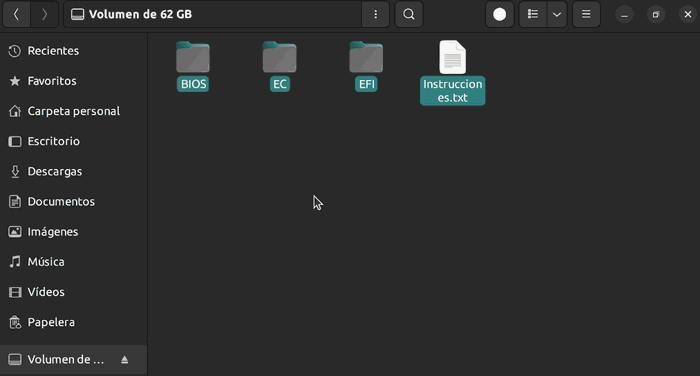
Nota importante: Recuerda tener conectado el cargador original de corriente al portátil y no desconectarlo hasta finalizar el proceso.
Pasos para la actualización:
1. Apaga completamente tu Slimbook.
2. Presiona el botón de encendido y luego pulsa F7 o (F10 en algunos modelos) repetidas veces hasta que aparezca la pantalla de selección del USB de almacenamiento. Elige tu USB y presiona Intro.

3. En esta pantalla, selecciona el USB de almacenamiento (puede ser fs0: fs1:... en este caso fs1: fíjate en "Removable HardDisk") y lanza el comando: fs1: (el teclado estará configurado con la distribución inglesa o americana, por lo que para teclear los dos puntos (:) deberás pulsar Mayus+Ñ si tienes teclado español o Mayus+tecla a la derecha de la L en cualquier otra distribución de teclado)
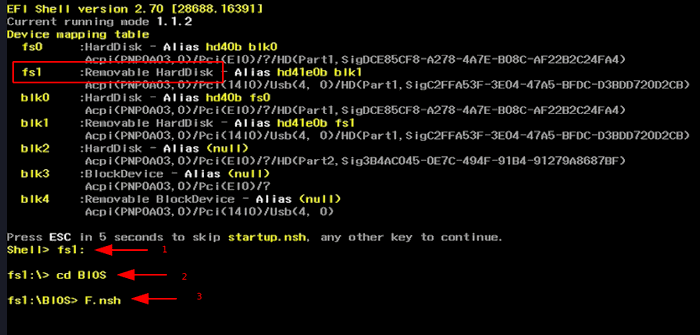
4. Una vez dentro de la unidad de almacenamiento USB, accede a la carpeta BIOS con el comando: cd BIOS
IMPORTANTE, SOLO PARA LOS MODELOS ELEMENTAL CON INTEL 12-13GEN
Antes de proceder con la actualización de la BIOS debemos ejecutar el fichero "MeSet.efi", si este fichero no está en la carpeta que has descargado no es necesario ejecutarlo. Para ejecutar este fichero simplemente lanza MeSet.efi y el equipo se reiniciará.
5. Luego, dentro de la carpeta BIOS, inicia la actualización con el comando: F.nsh
6. Espera a que tu Slimbook se reinicie.
7. Repite los mismos pasos, pero esta vez con la carpeta EC, espera a que termine y reinicie, una vez de vuelta a la pantalla EFI Shell tras la actualización del EC ya podremos apagar sin ninguna preocupación dándole al botón de ON/OFF y podremos quitar el USB y la alimentación.
Nota 1: Es normal que los ventiladores se pongan al 100% pero no te preocupes, la actualización del EC es más rápida.
Nota 2: Si la carpeta EC contiene dos directorios puedes listar las carpetas con "ls" sin comillas, una vez listado deberías poder ver las carpetas de la ruta actual, si tu BIOS tiene distintas carpetas como "GR" o "SP-UK-US-FR" tienes que acceder a la correcta para tu Slimbook. "GR" significa región Alemán, SP-UK-US-FR significa Spanish-UnitedKingdom-UnitedStates-France
Y listo, ya tendríamos actualizado nuestra BIOS y EC a la última versión disponible.
Recordad que si tenéis alguna duda a la hora de actualizar podéis enviarnos un correo con la pregunta a través de support@slimbook.com